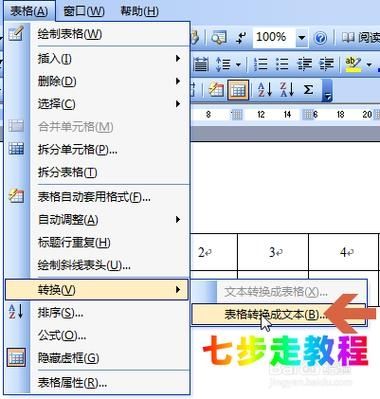Word文字转表格设置技巧

在日常办公中,将Word文档中的文字内容高效地转换成表格形式是许多工作人员常需解决的任务,这一转换不仅能够更加直观地展示信息,也便于数据的进一步处理和分析,下面详细介绍在Word中从文字到表格的转换方法及设置技巧,帮助您提高工作效率。
在转换之前,需要确保待转换的文本内容已经按照一定的格式排列,使用逗号、空格或制表符(Tab键)作为分隔符,分隔符的选择将直接影响转换后表格的结构,如果使用逗号作为分隔符,那么每个逗号之间的文本将构成表格中的一个单元格。
选择待转换的文本之后,点击“插入”菜单中的“表格”按钮,再选择“文本转换成表格”命令,会弹出一个对话框,让您确认一些关键设置,在“将文字转换成表格”对话框中,可以明确设定“文字分隔位置”,这里会有“段落标记”、“逗号”、“空格”和“制表符”等选项,根据您预先在文本中插入的分隔符类型进行选择。
您还可以在该对话框中设置表格的列数和行高,以及选择是否包含标题行,确定所有设置后,点击“确定”按钮,Word将自动将选定的文本转换为表格形式,至此,原本分散的文字信息就被清晰、有序地展示在表格中了。
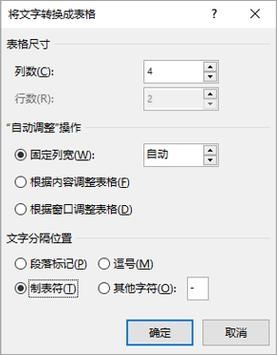
值得一提的是,转换成的表格可能初次看起来并不完美,可能需要进行一些微调,调整列宽、添加或删除行列等,这些操作都可以通过Word的表格工具条轻松完成,在表格制作完成后,为了确保表格的美观和专业,可以适当使用表格样式和边框设置,Word提供了丰富的表格样式供选择,不同的样式可以让表格更加符合文档的整体风格。
通过上述步骤,您可以高效地将Word文档中的文字内容转换为结构清晰的表格,此技巧虽然简单,但在实际应用中却极为方便,尤其适合处理大量数据和文本信息的场景,掌握这些操作方法,将大大提升您的办公效率和文档的专业度。
不断实践这些技巧是提高熟练度的关键,建议在平时的工作和学习中多加练习,遇到问题时多尝试使用Word的帮助文档或在线资源进行查询,随着经验的积累,您将能更加灵活地运用Word的表格功能,从而在工作中更加得心应手。